Aug 14, 2025 • Categoría: Soluciones para Foto/Video/Audio • Soluciones probadas
"Tengo una videocámara GoPro Hero 3 que contiene algunos videos y fotos importantes. Conecté el dispositivo de almacenamiento a mi PC para transferir algunos videos y no pude encontrarlos. No eliminé ninguno, y me sorprende que haya sucedido. ¿Es posible recuperar videos eliminados de la videocámara GoPro?"
Las videocámaras GoPro son los dispositivos preferidos para los amantes de los deportes de aventura, y su formato de video es MP4. Sin embargo, al igual que otros dispositivos digitales, los videos y las fotos de las videocámaras GoPro se pueden perder debido a un error del sistema, eliminación de datos, formateo de la tarjeta, manejo inadecuado y otras razones. La buena noticia es que probablemente puedas recuperar videos de la videocámara GoPro siempre que los videos no se hayan sobrescrito con nuevos datos. En esta página, te mostraremos el mejor software de recuperación de videos para ayudarte a recuperar videos perdidos de GoPro.
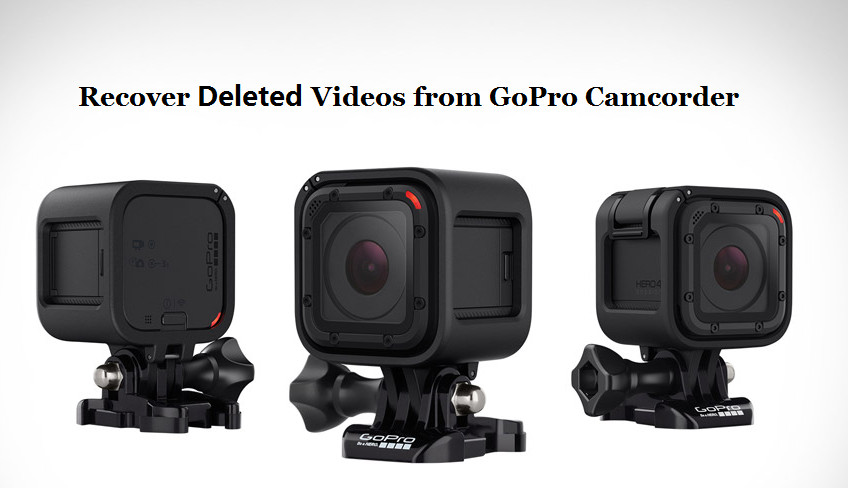
Parte 1. ¿Puedes recuperar archivos eliminados de GoPro?
Las funciones de las videocámaras GoPro la convierten en un dispositivo perfecto para grabar acciones en vivo. Sin embargo, para comprender cómo recuperar videos eliminados de la videocámara GoPro, debemos comprender algunas otras cosas.
¿A dónde van los videos GoPro grabados?
Hay dos formas en que la videocámara almacena archivos de video, que son el uso de la tarjeta SD y el almacenamiento en la nube. Hay diferentes tipos de tarjetas SD compatibles con una videocámara GoPro. El almacenamiento en la nube, por otro lado, es una característica de todas las videocámaras GoPro que utilizan el servicio GoPro Plus.
El uso de cualquiera de estos dos tiene sus propios méritos y deméritos. Con una tarjeta SD, es fácil transferir archivos desde la videocámara a una computadora. Aunque también está sujeto a daños físicos o exposición a malware. El almacenamiento en la nube reduce en gran medida la posibilidad de una infección de malware, pero se basa en suscripciones.
También puedes importar videos a tus computadoras Mac o Windows usando Quik, un adaptador de tarjeta SD o la opción Image Capture.
¿A dónde van los videos GoPro eliminados?
Hay muchas formas de eliminar videos en la videocámara. Según lo que desees, puedes elegir cualquiera de los siguientes métodos para eliminar archivos:
- Eliminar los videos con la propia videocámara.
- Eliminar los videos en tu computadora.
- Eliminar los videos con la aplicación GoPro.
Luego surge la pregunta ¿adónde van los archivos eliminados? Al contrario de lo que muchas personas creen, cuando eliminas un archivo, no desaparece inmediatamente. El archivo está presente en la carpeta en la que se encuentra, aunque sin asignar. A continuación se muestra una ilustración de lo que sucede cuando eliminas un archivo.
Si un video llamado XXXXXX está en una carpeta, una tabla lo asignará con un nombre de archivo. Cuando eliminas el video, el archivo permanece allí, pero no se asigna. No se asigna porque el primer carácter del archivo ha cambiado.
Cuando un archivo tiene un primer carácter desconocido, no será visible. Sin embargo, cuando el dispositivo de almacenamiento se llena, la "unidad" puede anularlo. Si el almacenamiento no está lleno, el video está ahí.
¿Puedes recuperar videos eliminados de GoPro?
Sí, si el dispositivo de almacenamiento aún no está lleno, puedes recuperarlos. Sin embargo, esta acción depende de cómo eliminaste los videos. Si es directamente desde la tarjeta SD o usando una computadora, hay dos formas. Un software de recuperación de datos funcionará en ambos sentidos. La recuperación de la papelera de reciclaje funcionará si eliminaste los archivos de tu computadora.
Parte 2. 2 métodos para recuperar videos eliminados de la videocámara GoPro
Comprender las cosas anteriores es el preludio de esta sección. Que es, cuál es la forma de recuperar archivos eliminados de tu dispositivo. Hay dos métodos y se han optimizado para la mayoría de los usuarios.
Método 1. Obtener un potente software de recuperación GoPro
Una forma muy segura de recuperar archivos eliminados es mediante el uso de un software de recuperación de datos. Se recomienda como un buen método si no hiciste una copia de seguridad de tus videos. También es la opción alternativa si no puedes ver el archivo en la aplicación GoPro.
Obtén el mejor y más poderoso software de recuperación de video para recuperar videos eliminados de la videocámara GoPro. Recoverit Recuperación de Datos es el más eficaz programa de recuperación de video, puede restaurar fácilmente todos los archivos de video eliminados.
Descarga e instala el mejor software de recuperación de video Recoverit en tu computadora, en el siguiente tutorial realizaremos la recuperación de video GoPro en una computadora con Windows. Si eres un usuario de Mac, debes descargar Recoverit Recuperación de Datos para Mac y continuar.
Paso 1 Asegúrate de que tu videocámara Gopro o la tarjeta de memoria SD estén conectadas a la computadora. Selecciona la ubicación y haz clic en "Iniciar" para continuar.

Paso 2 Recoverit Recuperación de Video comenzará a escanear los archivos perdidos. Tomará un tiempo completar el escaneo.
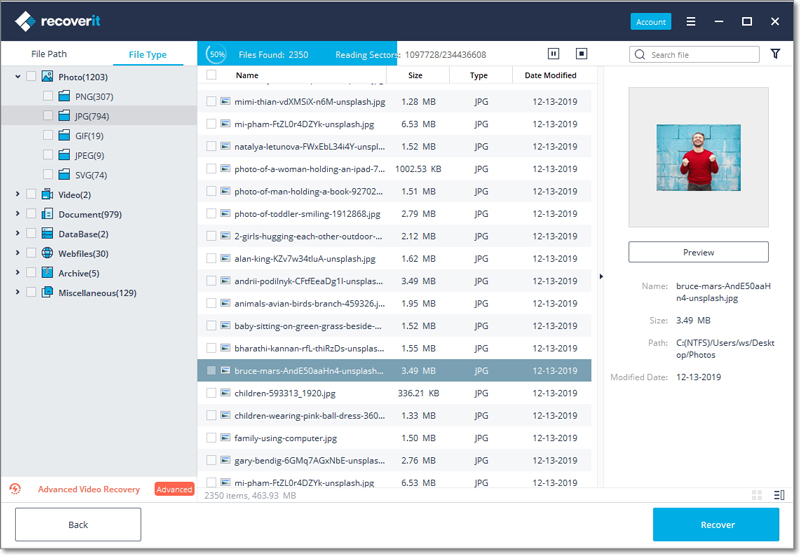
Paso 3 El software de recuperación permite obtener una vista previa de algunos archivos recuperados, selecciona tus archivos de video y haz clic en el botón "Recuperar" para recuperarlos.

Recuperación de video avanzada para recuperación de video fragmentado (recomendado)
El video de Gopro se puede recuperar fácilmente a través de los pasos anteriores. Sin embargo, es posible que no puedas obtener una vista previa del video recuperado en algunos casos. Eso es porque algunos archivos de video se almacenan en la unidad en formato de fragmento. Ante esta situación, debes recurrir a la función Recuperación de Video Avanzada. Barre, acumula y coordina las secciones de tus grabaciones degeneradas y, en este sentido, garantiza que la gran mayoría de tus grabaciones se recuperen de DSLR, cámaras digitales, drones, cámaras de acción, dashcams, videocámaras, tarjetas SD, PC, HDD y así sucesivamente.
- Produce y combina piezas de video en todo el segmento
- Consolida las secciones de un video similar
- Recupera grabaciones de video ilimitadas sin contaminar
Simplemente haz clic en la alternativa de Recuperación de Video Avanzada para recuperar la grabación de video dividida sin ningún problema.
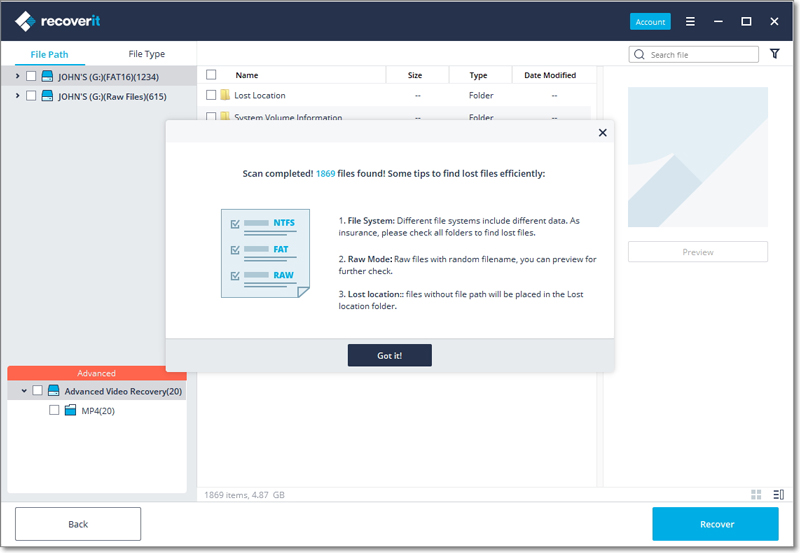
Obtén un dispositivo de almacenamiento seguro para mantener tus archivos de video recuperados en caso de que los datos se pierdan nuevamente. Recoverit Recuperación de Datos también admite la recuperación de fotos/videos de cualquier otra marca de videocámaras y cámaras digitales. Consulta la página para conocer las formas de recuperación de video de la videocámara Canon.
Método 2. Usar la aplicación GoPro en un teléfono móvil
La aplicación GoPro es otro medio que la empresa GoPro utiliza para mejorar la experiencia de los usuarios de sus clientes. Está disponible en iOS y Android como la aplicación GoPro. En las computadoras, se conoce como Quik.
Para usar este método, debes verificar si los videos son visibles en la aplicación antes de continuar.
Si los videos son visibles en la aplicación, es una buena noticia. Lo siguiente es hacer una copia de seguridad de los archivos.
Copia de seguridad mediante el servicio en la nube de GoPro
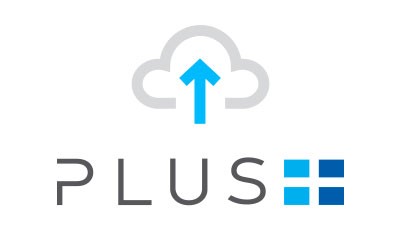
El método más eficaz es realizar una copia de seguridad mediante el servicio en la nube de GoPro. Para utilizar el servicio en la nube, debes suscribirte a GoPro Plus. Este procedimiento es el mismo para el sistema operativo compatible. Ya sea que estés usando iOS, computadoras o Android.
En esta sección, usaremos Android ya que es el más común. Puedes utilizar el servicio en la nube para hacer una copia de seguridad de los archivos que puedes ver siguiendo estos pasos
- Inicia la aplicación y selecciona "Mi cuenta".
- Navega a GoPro Plus y activa "Carga móvil".
- Selecciona los videos y haz una copia de seguridad de ellos en la nube.
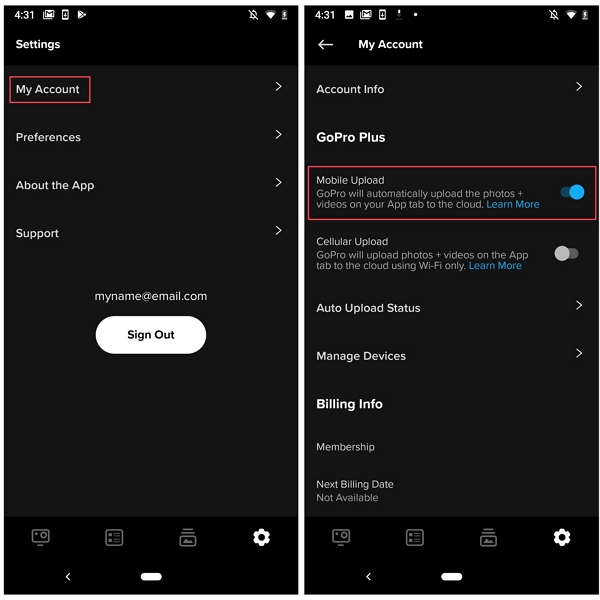
Parte 3. Cómo usar la videocámara GoPro y los videos de GoPro sin pérdida
A diferencia de otros artículos destinados a resolver este problema, este artículo no terminará sin hablar sobre algunas cosas para ayudar a los usuarios a tener una transferencia de archivos libre de problemas. También incluirá los consejos necesarios para reducir la probabilidad de que tu video se pierda.
Consejo 1. Grabar videos GoPro sin pérdidas
- Una transferencia sin cortes de energía
Para evitar la pérdida de video, un factor importante que debes tener en cuenta durante la transferencia es un corte de energía. Si bien puede estar fuera de control, todavía está bajo tu control. La falla de energía puede ser en forma de alto voltaje o baja corriente, lo que hace que tu PC se apague abruptamente. Si esto sucede durante una transferencia de videos, existe una alta tendencia a que tus videos se pierdan.
Para eliminar tales opciones. Usa protectores de falla de energía, por ejemplo, UPS. Además, no apagues tu computadora abruptamente mientras transfieres archivos sin detener o finalizar el proceso de transferencia.
- Utilizar el almacenamiento en la nube
Usar el almacenamiento en la nube es una mejor manera de almacenar tus videos sin temor a que se pierdan. Por un lado, los videos almacenados en la nube tienen poca probabilidad de tener malware. Por otro lado, cuestan dinero. No obstante, son la mejor manera de conservar tus archivos debido a las desventajas de la tarjeta SD.
Consejo 2. Guardar los archivos de la videocámara sin pérdidas
Hay varias formas de guardar archivos de la videocámara sin temer que se pierdan. Los recomendados son el uso de tarjetas SD y almacenamiento en la nube. El uso del almacenamiento en la nube se ha discutido ampliamente a lo largo del artículo.
Cuando la videocámara guarda los archivos en la tarjeta Sd, puedes transferirlos con un lector de tarjetas o usar la aplicación GoPro/Quik según el sistema operativo.
Consejo 3. Hacer una copia de seguridad de tus archivos/Utilizar más el almacenamiento en la nube
En otro caso, para evitar la pérdida de archivos, es importante tener una copia de seguridad. Generalmente, es la regla de oro para mantener archivos. Con una copia de seguridad de tus videos, tienes una copia original en un lugar más seguro. Hay dos formas habituales de realizar copias de seguridad de tus archivos. Puedes comprobar los dos métodos a continuación.
Método 1. Usar un dispositivo de almacenamiento externo
Puedes usar un dispositivo de almacenamiento independiente para el proceso de copia de seguridad. Esto se puede hacer en una computadora que ejecute los sistemas operativos Windows y Mac. Sin embargo, depende de la versión del sistema operativo que desees utilizar.
- Los usuarios con Windows 10 y 8 utilizan las funciones de Historial de archivos.
- Los usuarios de Windows 7 deben utilizar la copia de seguridad de Windows.
- Los usuarios de Mac deben usar Time Machine.
Si utilizas almacenamiento externo, debes conocer sus ventajas y desventajas. Las ventajas son que es barato y muy rápido. Sin embargo, la unidad externa también puede estar sujeta a escenarios que provoquen la pérdida de las grabaciones con zoom. Ejemplos de estos escenarios son el daño físico y la infección de malware.
Método 2. Usar un almacenamiento en la nube
Mientras que GoPro tiene su propia función de almacenamiento en la nube. Puedes aprovechar aún más la mejor manera de realizar copias de seguridad de tus archivos utilizando otros servicios. Las ventajas son enormes, aunque pueden tener un precio. Un ejemplo de servicios que puedes probar es OneDrive y Google Drive.
Consejo 4. Formatear constantemente tu tarjeta SD en la cámara GoPro
Formatea tu tarjeta SD en la cámara GoPro para evitar problemas relacionados con el sistema de archivos. Si la formateas en otro sistema operativo, es posible que, sin saberlo, cambies el sistema de archivos. Si formateas la tarjeta SD en la cámara, el sistema de archivos será el que admita la cámara.
Cuando formateas fuera y el sistema de archivos cambia, puede dar lugar a tarjetas SD o archivos no reconocidos.
Además, formatea constantemente tus tarjetas SD. Esto es para eliminar las posibilidades de infección por malware que puede provocar la pérdida de archivos.
Consejo 5. Utilizar el dispositivo de almacenamiento en un solo dispositivo
Para eliminar las posibilidades de recibir software malintencionado en tu dispositivo de almacenamiento, utilízalos en un solo dispositivo. Compartir tarjetas SD en varios dispositivos aumenta el riesgo de que contraigan virus.
También puedes utilizar un antivirus cada vez que los conectes a una computadora. Hay muchos antivirus en el mercado.
Este artículo muestra cosas ocultas sobre la videocámara GoPro. Especialmente cómo recuperar videos eliminados de la videocámara GoPro. También incluye sugerencias y respuestas a preguntas que pueden ayudar a resolver problemas. Después de leer este artículo, creemos que no tienes miedo de cómo interactúas con tu videocámara y te relacionas con los problemas relacionados con su uso.
Recuperar Fotos/Videos/Audios
- Recuperar Fotos
- Softwares gratis para recuperar fotos.
- Recuperar fotos de tarjeta de memoria.
- Recuperar fotos de Facebook eliminadas
- Recuperar fotos borradas de Instagram
- Recuperar Videos
- Recuperar Cámaras
- Recuperar datos perdidos de cámara.
- Recuperar fotos de cámara Nikon.
- Recuperar fotos borradas de cámara digital
- Recuperar de Canon EOS
- Recuperar Audios





Alfonso Cervera
staff Editor